La mensajería instantánea (MI) de Skype Empresarial es una forma eficiente de conectarse con sus contactos en tiempo real y en cuestión de segundos. Menos formal que el correo electrónico y más rápida que una llamada telefónica, la mensajería instantánea es difícil de superar por su velocidad y facilidad de uso.

Iniciar una conversación por mensajería instantánea con una persona
Busque a la persona a la que quiera enviar un mensaje instantáneo en su lista de contactos o con la función de búsqueda. También puede encontrarla en el historial de conversaciones.
Para más información sobre la búsqueda de contactos en el directorio, vea Buscar usuarios en Skype Empresarial.
-
Busca el cuadro de búsqueda en la página de contactos de Skype Empresarial, justo debajo de la ficha contactos .
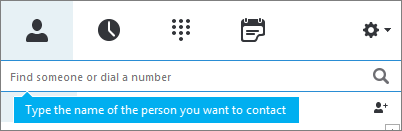
-
Haga clic en el cuadro de búsqueda y escriba el nombre de grupo que quiera buscar.
-
Mantenga el mouse sobre su imagen en la lista de contactos y haga clic en el botón

-
Escriba el mensaje en la parte inferior de la ventana de conversación.
-
Para enviar el mensaje, presione Entrar en el teclado. Junto a cada mensaje instantáneo, verá una imagen de la persona que lo envió. Esto funciona tanto en las conversaciones entre dos usuarios como en las conferencias.
-
(Opcional) Agregue otras personas a la conversación arrastrando sus entradas de contacto desde la lista de contactos a la ventana de conversación.
Nota: Si tiene un mensaje largo, Skype Empresarial lo divide en secciones y le proporciona a los destinatarios la opción de leer más o menos texto. Esto se conoce como un artículo. Incluso puedes darle un título si lo deseas. Para obtener más información, vaya a usar artículos en Skype empresarial.
Enviar un mensaje instantáneo a varias personas a la vez
Para iniciar una conversación de MI con varios contactos, haga lo siguiente:
-
Si las personas a las que quiere enviar el mensaje instantáneo aparecen como contactos adyacentes en la lista de contactos, mantenga presionada la tecla Mayús mientras hace clic en cada persona. Después, haga clic en el botón

-
Si las personas a las que quiere enviar el mensaje instantáneo aparecen en la lista como contactos no adyacentes, mantenga presionada la tecla Ctrl mientras hace clic en cada contacto. Después, haga clic en el botón

Enviar un mensaje instantáneo a un grupo
Hay varias formas de enviar un mensaje instantáneo a un grupo. Puede buscar en el directorio de la empresa las listas de distribución o Grupos de Microsoft 365 y enviar el mensaje instantáneo a todos los miembros de esos grupos. También puede enviar un mensaje instantáneo a un grupo de contactos en su lista de contactos.
Para obtener más información sobre Grupos de Microsoft 365 consulte más información sobre los grupos de Microsoft 365.
Buscar un grupo y enviar el mensaje instantáneo
-
Busca el cuadro de búsqueda en la página de contactos de Skype Empresarial, justo debajo de la ficha contactos .

-
Haga clic en el cuadro de búsqueda y escriba el nombre de grupo que quiera buscar.
-
Mantenga el mouse sobre la imagen del grupo de la lista de contactos y haga clic en el botón

-
Escriba el mensaje en la parte inferior de la ventana de conversación.
-
Para enviar el mensaje, presione Entrar en el teclado.
Enviar un mensaje instantáneo a uno de sus grupos de lista de contactos
-
Haga clic con el botón derecho en el nombre de grupo en la lista de contactos
-
Haga clic en Enviar un MI.
-
Escriba el mensaje en la parte inferior de la ventana de conversación.
-
Para enviar el mensaje, presione Entrar en el teclado.
Responder a una alerta de mensaje entrante
Cuando un usuario inicie una nueva conversación mediante mensaje instantáneo con usted, se mostrará una alerta emergente en la pantalla. Siga uno de los procedimientos que se describen a continuación:
-
Para ver el mensaje, haga clic en cualquier punto del área de la foto. Para responder, escriba en el área de entrada de texto y, después, presione la tecla Entrar.
-
Para rechazar el mensaje, haga clic en Ignorar. Si usa Outlook, el mensaje irá a la bandeja de entrada de Outlook.
Iniciar una conversación de MI
-
Envía un mensaje instantáneo desde cualquier lugar en el que veas un contacto.
-
En la lista Chats, haga clic en la persona con la que quiere iniciar una conversación.
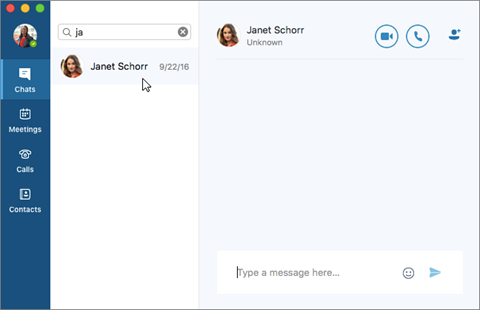
-
O bien, en la lista Contactos, haga clic en la persona con la que quiere iniciar una conversación y, después, haga clic en el botón MI

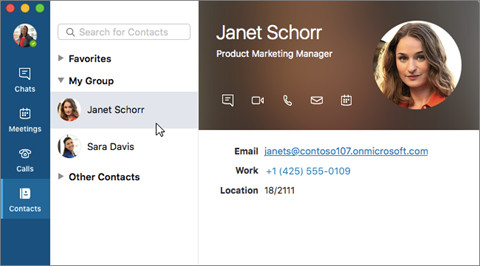
-
-
Escriba el mensaje en la parte inferior de la ventana de conversación.

-
Para enviar el mensaje, presione Entrar en el teclado ( presione








